- Alcuni utenti hanno segnalato che l'errore 0x800701E3 in Windows 10 si verifica durante i trasferimenti di file e interrompe il processo.
- Le scansioni di Chkdsk sia per unità esterne che per dischi rigidi del PC potrebbero essere molto utili.
- Inoltre, alcuni comandi nel prompt dei comandi possono diagnosticare il problema e riparare i file.
- Dovresti anche considerare di riformattare le unità esterne su cui vuoi trasferire i file.

- Scarica lo strumento di riparazione PC Restoro che viene fornito con tecnologie brevettate (brevetto disponibile Qui).
- Clic Inizia scansione per trovare problemi di Windows che potrebbero causare problemi al PC.
- Clic Ripara tutto per risolvere i problemi che interessano la sicurezza e le prestazioni del tuo computer
- Restoro è stato scaricato da 0 lettori questo mese.
Alcuni utenti hanno pubblicato l'errore 0x800701E3 su Microsoftforum di supporto. Un utente ha detto questo in un post:
Sto cercando di trasferire file sul mio disco rigido esterno e ricevo il codice di errore 0x800701E3.
Il messaggio di errore afferma: 0x800701E3error DEVICE_HARDWARE_ERROR, la richiesta non è riuscita a causa di un errore hardware irreversibile del dispositivo.
Pertanto, gli utenti non possono trasferire file su unità esterne quando si verifica tale problema. Ecco come potresti essere in grado di correggere l'errore 0x800701E3, quindi continua a leggere.
Come posso correggere l'errore 0x800701E3 in Windows 10?
1. Esegui una scansione chkdsk
- Premi il pulsante Esplora file su Windows 10'S barra delle applicazioni.
- Selezionare Questo PC in Esplora file, quindi fare clic con il pulsante destro del mouse sull'unità con cui eseguire la scansioneControlla disco.
- Si noti che le unità esterne devono essere collegate ai PC per selezionarle.
- Scegli il Utensili scheda.
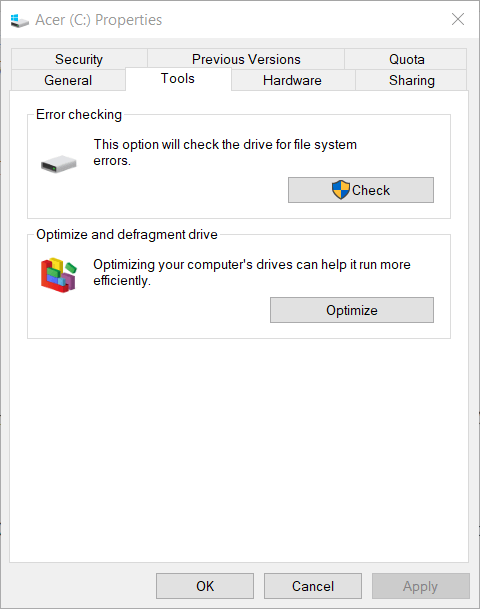
- Clicca il Dai un'occhiata pulsante e selezionare il Scansione unità opzione.
- Innanzitutto, scansiona l'unità esterna con Controlla disco. Se ciò non risolve il problema, scansiona il disco rigido con Controlla disco anche.
Alcuni utenti hanno confermato che le scansioni chkdsk sia per le unità esterne che per i dischi rigidi del PC possono risolvere il problema, quindi ti consigliamo di provarlo.
2. Usa un software dedicato per riparare il tuo sistema
Ti consigliamo di utilizzare un software dedicato che eseguirà la scansione automatica del tuo dispositivo, troverà i file corrotti o danneggiati e li riparerà in pochi secondi con risultati spettacolari.
Il ripristino del sistema a uno stato precedente può risolvere una serie di problemi di sistema. Un modo più semplice per ripristinare in sicurezza il tuo sistema è utilizzare uno strumento specializzato che può fare tutto il lavoro per te.
Restauro eseguirà automaticamente la scansione del tuo PC alla ricerca di file problematici e sostituirà tutti i file di sistema critici di Windows che non funzionano correttamente con le versioni precedenti che funzionano perfettamente.
Ecco come puoi eseguire questa azione:
- Scarica e installa Restoro.
- Avvia l'applicazione.
- Attendi che trovi eventuali problemi di stabilità del sistema.
- stampa Avvia riparazione.
- Riavvia il PC per rendere effettive tutte le modifiche.
Lo strumento di ripristino del sistema integrato riporterà il tuo Windows a una versione precedente, quindi potresti perdere alcuni dati preziosi che sono stati salvati dopo che è stato effettuato il punto di ripristino. Puoi sempre riportare il tuo sistema alle condizioni precedenti alla riparazione.
⇒ Ottieni Restauro
Dichiarazione di non responsabilità:Questo programma deve essere aggiornato dalla versione gratuita per eseguire alcune azioni specifiche.
3. Esegui una scansione del Controllo file di sistema
- premi il Tasto Windows + S, genere cmd nella casella di testo e premere accedere.
- Fare clic con il pulsante destro del mouse Prompt dei comandi e seleziona il Esegui come amministratore opzione.
- Per prima cosa, inserisci il seguente comando e premi il tasto Ritorno chiave:
DISM.exe /Online /Cleanup-image /Restorehealth - Quindi, avvia il Controllo file di sistema scansiona inserendo questo comando:
sfc /scannow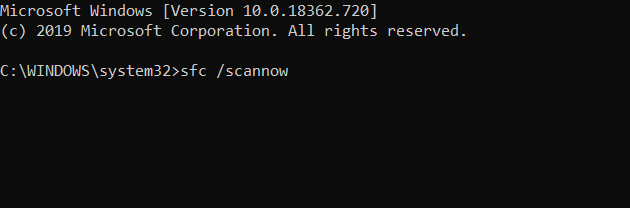
- Attendi che la scansione SFC termini la scansione. Se la scansione ripara i file, fare clic su Ricomincia nel menu di avvio.
Alcuni utenti potrebbero avviare un'operazione HDDControllo file di sistema scansione per correggere l'errore 0x800701E3. Quindi, assicurati di seguire i passaggi precedenti.
4. Riformattare l'unità esterna
- Collega l'unità al laptop o al desktop e apri Esplora file.
- Clic Questo PC a sinistra di Explorer.
- Fare clic con il pulsante destro del mouse sull'unità esterna e selezionare Formato nel menu contestuale.
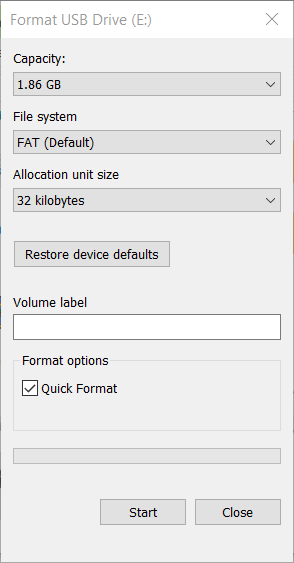
- Seleziona il Formattazione veloce casella di controllo.
- premi il Inizio nella finestra per riformattare l'unità.
Gli utenti hanno anche confermato di aver risolto il problema riformattando le unità esterne su cui stavano cercando di trasferire i file.
Queste sono alcune delle risoluzioni più probabili per l'errore 0x800701E3, ma non sono sempre completamente garantite per tutti gli utenti.
Gli utenti che hanno corretto lo stesso errore con altre risoluzioni non menzionate sopra sono invitati a condividere le loro correzioni accedendo alla sezione commenti di seguito.
 Hai ancora problemi?Risolvili con questo strumento:
Hai ancora problemi?Risolvili con questo strumento:
- Scarica questo strumento di riparazione del PC valutato Ottimo su TrustPilot.com (il download inizia da questa pagina).
- Clic Inizia scansione per trovare problemi di Windows che potrebbero causare problemi al PC.
- Clic Ripara tutto per risolvere i problemi con le tecnologie brevettate (Sconto esclusivo per i nostri lettori).
Restoro è stato scaricato da 0 lettori questo mese.
Domande frequenti
Secondo gli utenti, questo messaggio di errore viene visualizzato quando provano a trasferire dati tra le unità. Dai un'occhiata al nostro guida dettagliata per correggere l'errore 0x800701E3 in Windows 10.
Un modo veloce per correggere l'errore 0x800701E3 di Windows 10 è tramite a Scansione Controllo file di sistema.
Se hai eseguito un ripristino del sistema e riscontri ancora l'errore di Windows 10 0x800701E3, quindi forse dovresti considerare di ripristinare quel disco rigido esterno.


